Índice
![]() Comentários e prêmios
Comentários e prêmios
Recupere mensagens excluídas do WhatsApp no iPhone/Android com 4 maneiras fáceis
Resumo
Excluiu acidentalmente algumas mensagens essenciais do WhatsApp? Você deve desejar recuperar mensagens excluídas do WhatsApp no seu iPhone! Não se preocupe, forneceremos algumas soluções rápidas e software profissional para recuperar mensagens excluídas do WhatsApp no iPhone e Android.
O WhatsApp tem estado entre os aplicativos de rede mais utilizados nos últimos anos, permitindo aos usuários interagir com amigos e familiares. Enviar e receber uma quantidade infinita de mensagens que não necessitam de exclusão automática, como fazem vários sites de redes sociais, é uma das vantagens que tem atraído os usuários.
Quando você precisa recuperar mensagens perdidas do WhatsApp no seu iPhone, a primeira ideia que vem à mente é fazer backup dos dados. Essas situações surgem frequentemente quando você excluiu por engano uma conversa do WhatsApp e agora deseja recuperá-la o mais rápido possível. Se você excluiu acidentalmente suas mensagens do WhatsApp e agora deseja recuperá-las, nós ajudamos você. Neste artigo, você descobrirá algumas das melhores maneiras de recuperar mensagens excluídas do WhatsApp no iPhone e Android. Vamos indo!
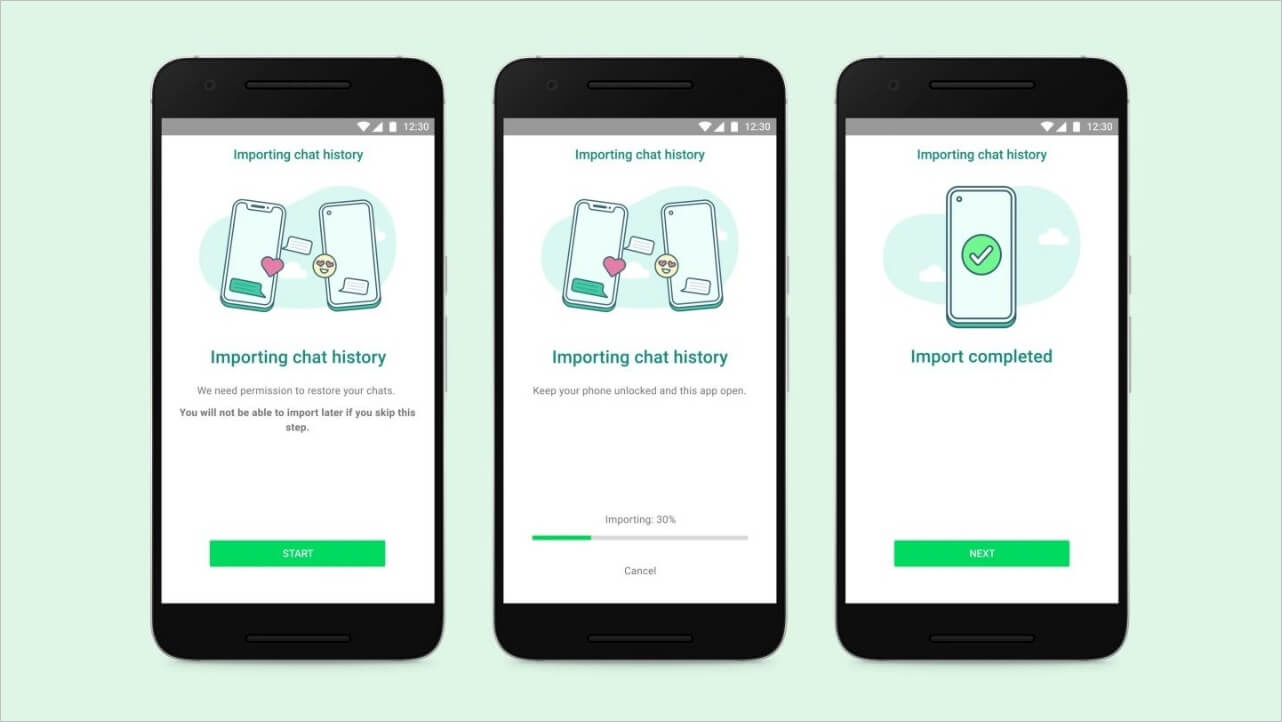
| Soluções viáveis | Solução de problemas passo a passo |
|---|---|
| Recuperar mensagens excluídas do WhatsApp com backup no Android | Desinstale o WhatsApp do seu smartphone Android, reinstale-o e insira seu número de telefone no WhatsApp. Depois disso, clique em "Ok" para confirmar... Passos completos |
| Recuperar mensagens excluídas do WhatsApp sem backup no Android | Navegue até o diretório do WhatsApp no explorador de arquivos do seu dispositivo Android e escolha a opção "Banco de dados", que armazena todos os backups criados localmente.... Passos completos |
| Recupere mensagens excluídas do WhatsApp com backup no iPhone | Vá para o menu “Configurações” para verificar se você ativou o recurso de backup automático. Escolha "Bate-papo" e vá em "Backup de bate-papo" para verificá-lo.... Etapas completas |
| Recuperar mensagens excluídas do WhatsApp sem backup no iPhone | Você pode recuperar rapidamente uma variedade de dados do seu iPhone com EaseUS MobiSaver, incluindo fotografias, notas, notas de voz e histórico de conversas do WhatsApp... Passos completos |
Recuperar mensagens excluídas do WhatsApp no Android
Quer saber como recuperar mensagens do WhatsApp no Android? Vamos descobrir as respostas nesta seção. O WhatsApp permite que você restaure os textos excluídos acidentalmente usando os seguintes métodos:
Método 1. Recuperar mensagens excluídas do WhatsApp com backup no Android
É fantástico para fazer backup de dados no Google Drive. O Google Drive é um dos serviços de armazenamento em nuvem mais confiáveis e com boa usabilidade. Como muitas pessoas utilizam essa rede de mensagens, a maioria dos ativos de mídia e do histórico de conversas são salvos no Google Drive. Antes de prosseguir, é crucial certificar-se de que você está usando a mesma conta do Google e conta de telefone que usou para fazer o backup de destino por esse motivo.
Para recuperar suas mensagens do WhatsApp do Google Drive, siga estas etapas:
Passo 1. Desinstale o WhatsApp do seu smartphone Android e reinstale-o.
Passo 2. Insira seu número de telefone no WhatsApp. Depois disso, clique em “Ok” para confirmar.
Passo 3. O aplicativo solicitará que você recupere arquivos de mídia e conversas do WhatsApp do backup do Google Drive. Selecione a opção “Restaurar” para iniciar o processo de restauração do WhatsApp em seu smartphone Android.
Passo 4. Ao concluir o procedimento de recuperação de backup do Google Drive, clique no botão “Avançar” e aguarde até que apareça uma lista de mídias de backup do WhatsApp, incluindo conversas e outros arquivos.

Método 2. Recuperar mensagens excluídas do WhatsApp sem backup no Android
Se por algum motivo você não tiver uma cópia da sua conversa do WhatsApp, a única maneira de recuperar mensagens perdidas do WhatsApp no Android é usar o histórico de backup local mantido no seu dispositivo Android. É importante lembrar que este método específico de recuperação de mensagens perdidas do WhatsApp só é compatível com smartphones Android e não pode ser usado em iPhones.
Para restaurar conversas excluídas do WhatsApp no Android sem backup, siga estas etapas:
Passo 1. Navegue até o diretório do WhatsApp no explorador de arquivos do seu dispositivo Android e escolha a opção “Banco de dados”, que armazena todos os backups criados localmente.
Passo 2. Escolha um arquivo de backup do WhatsApp para recuperar e renomeie-o para facilitar o acesso. Ao escolher o arquivo e depois Renomear, você pode renomear o arquivo msgstore-YYYY-MM-DD.1.db.crypt12 para msgstore.db.crypt12.

Passo 3. Agora, desinstale e reinstale o WhatsApp no seu telefone. Para validar o número de telefone, insira-o e clique em “OK”.
Passo 4. O WhatsApp irá então verificar se há backups existentes antes de permitir que você restaure as mensagens perdidas clicando no botão "Restaurar".

Recuperar mensagens excluídas do WhatsApp no iPhone
Quer recuperar mensagens excluídas do WhatsApp no seu iPhone? Você obterá as respostas aqui. Se você excluiu acidentalmente suas mensagens essenciais do WhatsApp do seu iPhone e deseja recuperá-las, siga estes métodos:
Método 1. Recuperar mensagens excluídas do WhatsApp com backup no iPhone
Agora é muito mais simples restaurar dados depois de excluídos, uma vez que a tecnologia em nuvem se tornou um método maravilhoso para os indivíduos fazerem backup de suas coisas. Você já deve saber que o WhatsApp pode estar conectado à sua conta iCloud para manter os backups do aplicativo. Usando este método, você pode recuperar mensagens de um backup do iCloud que foram apagadas anteriormente do WhatsApp.
Para recuperar conversas excluídas do WhatsApp no iPhone com backup, siga estas etapas:
Passo 1. Acesse o menu “Configurações” para verificar se você ativou o recurso de backup automático. Escolha "Bate-papo" e vá em "Backup de bate-papo" para verificá-lo.

Passo 2. Se for esse o caso, exclua o aplicativo WhatsApp do seu dispositivo e baixe-o imediatamente e instale-o novamente.
Passo 3. Em seguida, inicie o WhatsApp, insira seu número de telefone e clique no botão “OK”.
Passo 4. Toque no botão "Restaurar histórico de bate-papo". Após a conclusão da restauração de suas mensagens do WhatsApp, você poderá recuperar todas as conversas excluídas anteriormente.

Método 2. Recuperar mensagens excluídas do WhatsApp sem backup no iPhone
Quer saber como recuperar mensagens excluídas do WhatsApp sem backup no seu iPhone? Vamos descobrir as respostas nesta seção. Sem o backup do WhatsApp no iPhone, não há uma maneira integrada de recuperar as mensagens excluídas do WhatsApp. Para recuperar as mensagens do WhatsApp sem backup no seu iPhone, você precisa de uma ferramenta profissional de recuperação de terceiros. E neste cenário, o EaseUS MobiSaver é a sua melhor aposta.
EaseUS MobiSaver é uma ferramenta profissional de recuperação de dados que permite recuperar facilmente mensagens e mídia do WhatsApp. Você pode recuperar rapidamente uma variedade de dados do seu iPhone com o EaseUS MobiSaver, incluindo fotografias, vídeos, contatos, textos, favoritos no Safari, notas, notas de voz e histórico de conversas do WhatsApp. Além disso, o EaseUS MobiSaver oferece 100% de segurança aos seus dados, tornando-o a melhor e mais segura ferramenta de recuperação de dados.
Características principais:
- Software profissional de recuperação de dados para o seu iPhone, que funciona bem para Windows e Mac
- Recupere dados diretamente de dispositivos iOS e backups armazenados no iTunes e iCloud
- Recupere material excluído de seus dispositivos iOS, como mensagens, contatos, fotografias e vídeos, diretamente do próprio dispositivo ou de um backup do iTunes ou iCloud
- Ajuda para recuperar bate-papos e anexos perdidos do Kik , LINE e WhatsApp
Para recuperar suas mensagens excluídas do WhatsApp no seu iPhone sem backup, siga estas etapas:
Passo 1. Conecte o iPhone ao PC
Inicie o EaseUS MobiSaver, escolha o botão "WhatsApp" e selecione "Armazenamento do dispositivo".
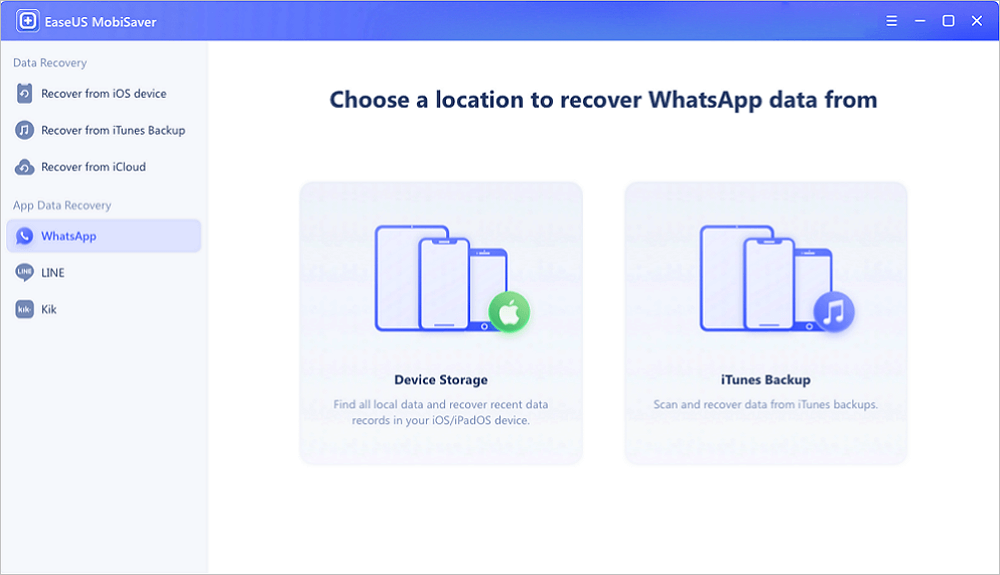
Etapa 2. Certifique-se de que seu dispositivo esteja conectado
Se o WhatsApp não estiver instalado no iPhone, o EaseUS MobiSaver não conseguirá encontrar seus dados.
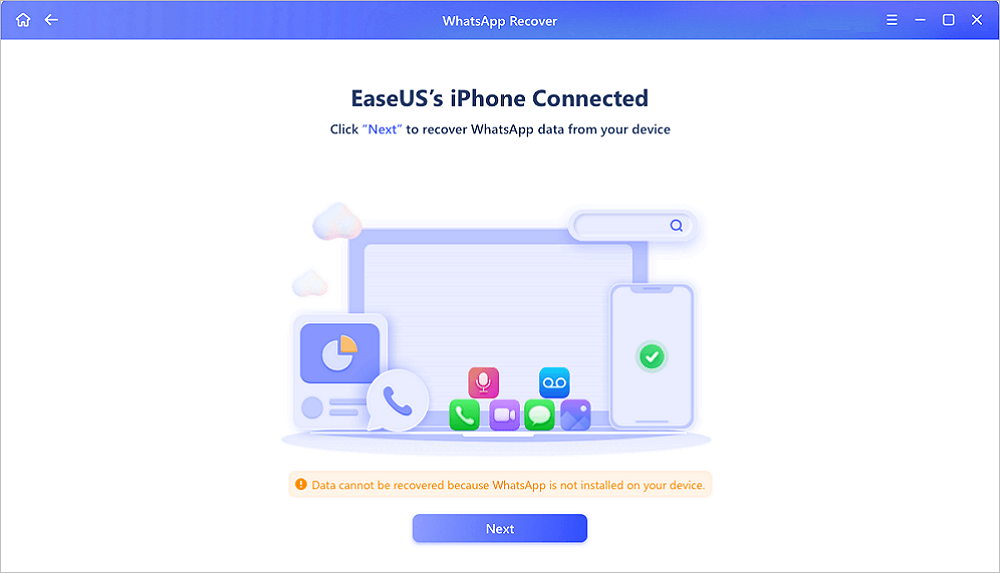
Passo 3. Digitalize o iPhone e encontre dados importantes
EaseUS Mobisaver verificará automaticamente o iPhone 13/12/11/X/XR/XS/8/7/6/5/4 para encontrar bate-papos perdidos do WhatsApp, histórico, fotos, vídeos e outros arquivos. Este processo pode levar alguns minutos, aguarde pacientemente.
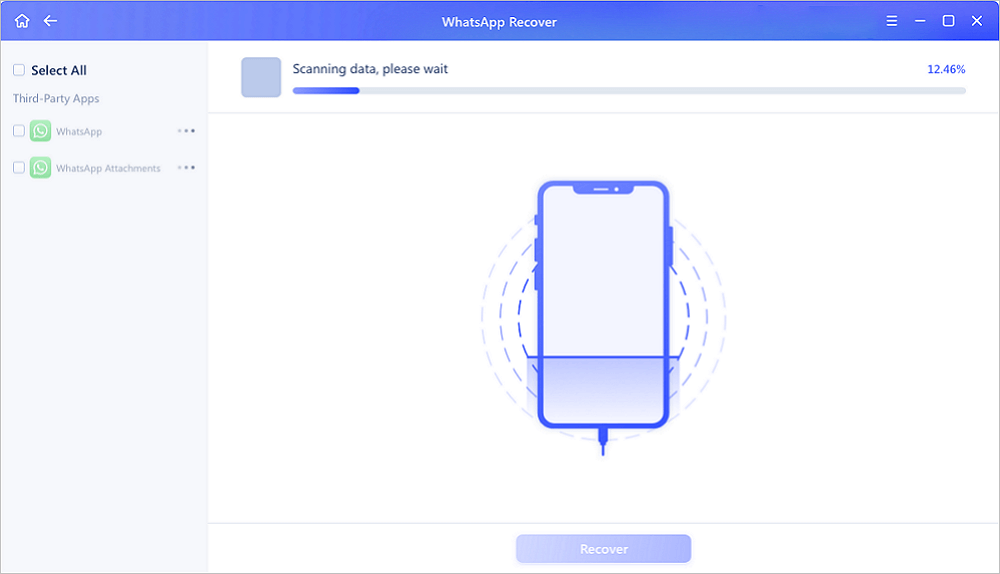
Passo 4. Visualizar e restaurar dados do WhatsApp
Toque no botão "WhatsApp" à esquerda e os dados ausentes do WhatsApp serão exibidos. Basta visualizar e selecionar os dados que deseja recuperar. Em seguida, clique em “Recuperar para PC” ou “Recuperar para Dispositivo” para recuperar os dados.
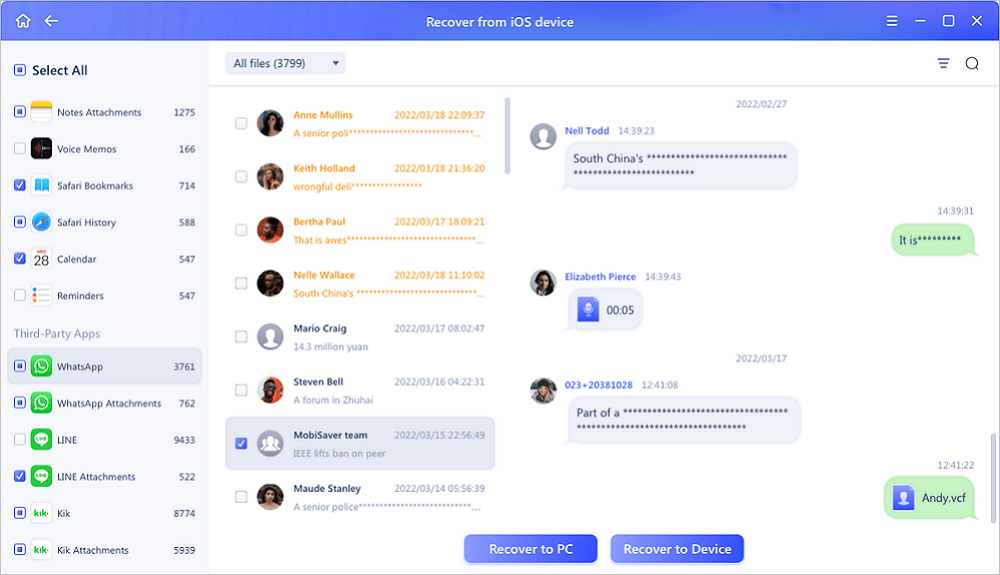
Resumo
O WhatsApp está entre as plataformas de mídia social mais utilizadas. As pessoas usam este aplicativo para enviar mensagens de texto aos amigos, compartilhar informações essenciais, conversar com seus entes queridos, etc. Como você também tem algumas informações essenciais de trabalho nas mensagens do WhatsApp, você não gostaria de perdê-las.
No entanto, às vezes você exclui acidentalmente suas mensagens do WhatsApp; infelizmente, se você excluiu acidentalmente suas mensagens essenciais do WhatsApp, você desejará recuperá-las. E esperamos que você saiba como recuperar o WhatsApp excluído do seu iPhone depois de ler este artigo. Além disso, recomendamos o uso do EaseUS MobiSaver se você não tiver um backup das mensagens do WhatsApp no seu iPhone.
Perguntas frequentes sobre recuperação de mensagens excluídas do WhatsApp
Se você deseja recuperar mensagens excluídas do WhatsApp, você deve ter muitas dúvidas em sua cabeça. Algumas das dúvidas mais famosas e essenciais em relação à recuperação de mensagens excluídas do WhatsApp são:
O WhatsApp guarda suas mensagens?
Suas conversas do WhatsApp são copiadas e armazenadas diariamente na memória do seu telefone. Você também tem a opção, dependendo de suas configurações, de fazer backup regularmente de suas conversas do WhatsApp no Google Drive no seu dispositivo Android ou no iCloud Drive no seu iPhone.
Reinstalei o aplicativo, mas nenhuma das minhas mensagens apareceu. O que está acontecendo?
Uma razão para isso é que você se esqueceu de restaurar suas mensagens do WhatsApp. No entanto, se você restaurou as mensagens no início, a possível explicação seria que seus bate-papos não foram restaurados nesse arquivo de backup.
Como restaurar o backup do WhatsApp do Google Drive?
Você só pode restaurar o backup do WhatsApp do Google Drive no Android. Para fazer isso, siga estas etapas:
Passo 1. Desinstale o aplicativo WhatsApp do telefone e reinstale-o.
Passo 2. Agora, inicie o WhatsApp, digite seu número de telefone e verifique-o clicando em “OK”.
Passo 3. Assim que o número for verificado, a interface perguntará se você deseja restaurar; clique em "Restaurar" para restaurar o backup do WhatsApp do Google Drive.
Esta página foi útil?
-
![]()
Comentário
Excelente
O EaseUS MobiMover permite que você transfira facilmente todos os dados do iPhone para o PC. O aplicativo está disponível para Windows e Mac, portanto, independentemente da plataforma que você usa, você está coberto.
- Por editor do iPhoneHacks
-
![]()
Comentário
Excelente
Se você esqueceu a senha de seu antigo iPad ou iPhone ou comprou um dispositivo iOS usado que não permite que você entre porque tem Face ID ou Touch ID ativada, o EaseUS MobiUnlock vem para o resgate.
- Por editor do Phoneworld
-
![]()
Comentário
Excelente
O EaseUS Todo PCTrans Free é uma solução de software útil e confiável criada para servir em operações de migração de computador, seja de uma máquina para outra ou de uma versão anterior do seu sistema operacional para uma mais recente.
- Por editor do Softpedia
-
![]()
Comentário
Excelente
O EaseUS Data Recovery Wizard Pro tem a reputação de ser um dos melhores programas de recuperação de dados do mercado. Ele vem com uma seleção de recursos avançados, incluindo recuperação de partição, restauração de unidade formatada e reparo de arquivos corrompidos.
- Por editor do Techradar
Artigos relacionados
-
Resolvido: restaurar contatos perdidos/desaparecidos após atualização do iOS 12 no iPhone X/8
![]() Leonardo 2024-09-19
Leonardo 2024-09-19 -
Recuperação de Dados do iPhone 8
![]() Jacinta 2024-09-19
Jacinta 2024-09-19 -
3 correções para 0 bytes disponíveis no iPhone XS/XR/X
![]() Leonardo 2024-09-19
Leonardo 2024-09-19 -
3 Maneiras de Recuperar o Histórico de Bate-Papo do Kakaotalk Excluído, Mensagens em 2025
![]() Leonardo 2025-01-02
Leonardo 2025-01-02
